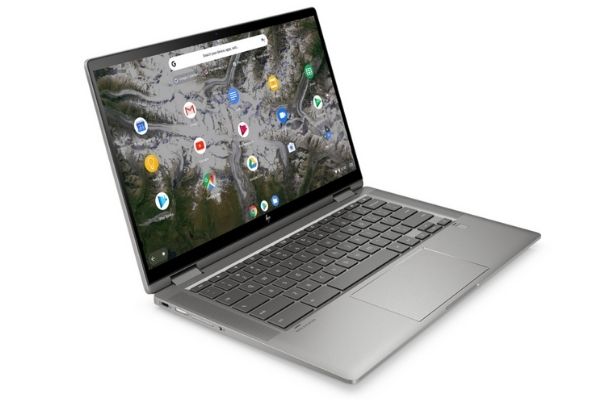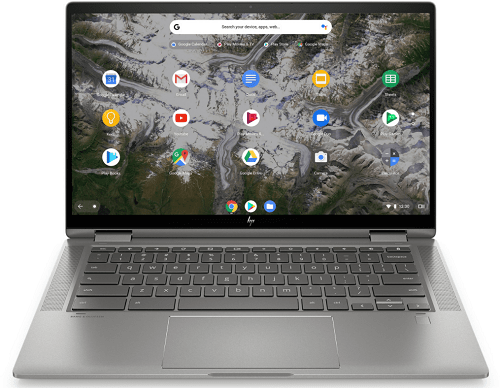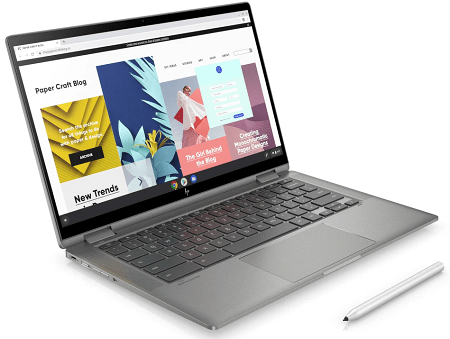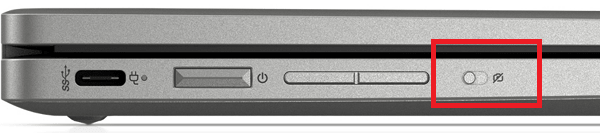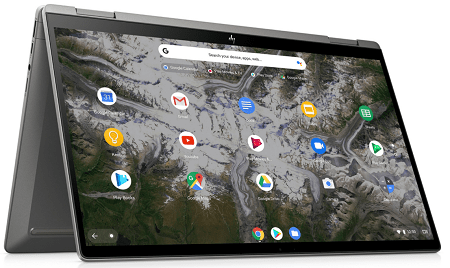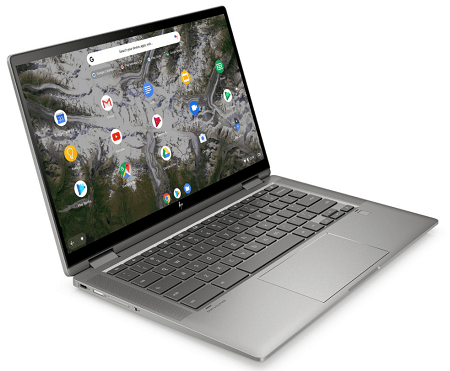後継機種のHP ChromeBook x360 14c-ccが発売されました!また、本機種は公式サイトでの販売が終了し、アマゾンで販売されています。
ここ最近人気のChromebookで、本機種は2 in 1 PC、そしてChromebookでは大きめの14型となっています。画面が大きいので、より使いやすいですよね。
パソコンの頭脳であるCPUには「パソコン用のCPUであるCoreシリーズ」が搭載なのでサクサク使え、普段使い、そしてビジネス用途にも対応できるほどです。
全体的なスペックはミドルクラスですが、ここはさすがChrome OSですね。Windows PCに比べて、軽いんですよね。サクサク動きます。
特別にHP様より本サイト専用の割引クーポンを作っていただき、「税込み13.2万円以上の個人向けモデル」を購入した場合は、割引価格からさらに7%OFFになります。 こちらの割引クーポン
Contents
HP ChromeBook x360 14cのスペックレビュー
| CPU | Intel core i3-10110U Intel core i5-10210U |
| メモリ | 8GB |
| ストレージ | eMMC 128GB |
| ディスプレイ | 14型 FHD IPS タッチディスプレイ 光沢 |
| OS | Chrome OS |
| グラフィックス | CPU内蔵 |
| 無線 | WiFi6、Bluetooth 5.0 |
| 生体認証 | 指紋リーダー |
| セキュリティ | サンドボックス、確認付きブート、暗号化フラッシュメモリ、復元モード、TPM |
| 重さ | 1.65㎏ |
| 寸法 | 321 x 206 x 17.9㎜ |
| バッテリー | 最大12時間 |
| 保証 | 1年間引き取り修理 |
| その他 | Google Oneサービス1年間、Youtube Premium 3ヵ月 |
| 価格 | 税込)7万6780円~ |
本機種はChromeBookの中では比較的高価格モデルで、CPUに10世代のCore i3とCore i5と言う普通に良い性能のものが搭載です。
「普通に良い性能」と言ったのは、ChromebookってChrome OSにブラウザがGoogle Chromeなので、CPUの性能が低くてもサクサク動くんですよね。なので、多くのChromebookはタブレットに使われるようなCPUが使用されたり、性能が低いものが搭載されることが多いんです。
我が家で使っているChromebook(本機種とは別機種)には 、Media Tekというスマホに使うようなものが搭載されているのですが、サクサク動いていますよ。
メモリは8GBと十分な大きさがあり、ストレージは128GBです。ChromeBookは基本的に「Google Drive」にデータを保存するので、十分な容量かと思います。
ディスプレイも高画質のフルHDで、色が鮮やかに描写されるIPS液晶になっています。
バッテリー駆動時間は最大12時間と比較的長いので、持ち運びが多い人でも充電アダプターの持ち運びは必要ないかもしれません。
保証は1年間引き取り修理で、使い方サポートも1年間あるので、何かあったら電話やメール、チャットなどで質問ができます。サポートが手厚いので、初めてChromeBookを使う人でも始めやすいと思います。
本機種は公式サイトでの販売が終わり、アマゾンのHP公式サイトで販売されています。
Chromebookとは?
まずは、Windowsパソコンとの大まかな違いです。
| Chrome | Windows | |
| OS | Chrome OS | Windows |
| ブラウザ | Google Chrome(Google PlayからDLしたら選べる) | Edge(好きなものを選択可能) |
| データ保存 | 基本的にGoogle Drive | 基本的に内蔵ストレージ |
| ダウンロード | Google Play | Microsoft Store 各Webサイト |
| Microsoft Office | 〇 | 〇 |
| セキュリティ | ◎ | 〇 |
ざっくり言うと、 ChromeBookはデータをパソコンに保存せずに、Google Driveに保存をして、それを他のパソコンやスマホなどと共有して使うことを目的としたパソコンと言った感じです。当然、Google Driveに保存せずに本体の内蔵ストレージにも保存できますが、ストレージが小さいためすぐに限界が来ると思います。(外付けHDDを使えば問題ないですが)
語弊があるかもしれませんが、私がChromebookとWindowsって何が違うの?って聞かれたら、Chromebookはスマホのパソコン版で、Windows PCは普通のPCって答えています。
なので、自分でパソコンをカスタマイズしたり、Webサイトからソフトをダウンロードしたりしないような人であれば、Windows PCとの違いも感じないと思います。(若干使い方に違いがあるくらいで、すぐになれると思います)
しかも、スマホやPCでGoogle Chromeを使ったことがある人って多いと思うので、基本的にそれと同じです。
1点だけ注意点があり、当然ですが、Google Driveにアップしたデータはオンラインじゃないと取り出せません。
Chromebook は常にネットワーク接続がないと何もできないと言う事はありません。
飛行機の中でメールを書いたり、購入した本を読んだり、ゲームを楽しむことも可能です。 By HP公式サイト
公式ページにはちょっと誤解するような書き方をしてあるのですが、オフラインでGmailアプリを開いてメールの読み書き(送信はオンラインの時)もできれば、本体にダウンロードしたアプリを使ったり、本を読んだりできます。ただし、これは本体にダウンロードしたもの限定の話で、クラウド(Google Drive)に上がっているデータは当然使えません。(Windowsも同じ)
ちなみにMicrosoft Officeはオンライン版が無料で使え、Google Playから有料版がダウンロードできます。Officeをサブスクしている人は当然無料で使えます。
ライバル機種
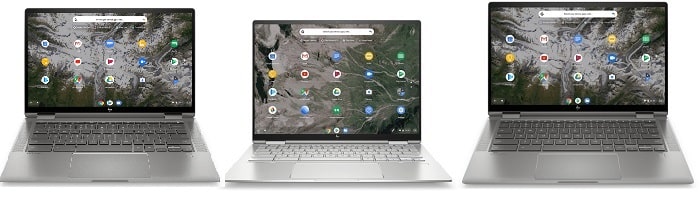
本機種と似たような機種との比較です。(メモリ・SSD・バッテリーは最大値。スマホの人は表を右にスクロールできます)
| 本機種 | 14a | X360 13C | |
| CPU | Core i3-10110U Core i5-10210U |
Pentium Silver N5000 Pentium Silver N5030 |
Core i3-10110U Core i5-10210U Core i7-10510U |
| メモリ | 8GB | 4GB | 16GB |
| ストレージ | eMMC 128GB | eMMC 64GB | SSD 256GB |
| ディスプレイ | 14型)FHD IPS 画面比16:9 |
14型)FHD IPS 画面比16:9 |
13.5型)FHD IPS 画面比3:2 |
| 無線 | WiFi6 | WiFi5 | WiFi6、4G LTE |
| バッテリー | 12時間 | 11時間 | 12時間 |
| 重量 | 1.65㎏ | 1.33㎏ | 1.36㎏ |
| 2 in 1 PC | 〇 | × | 〇 |
| 価格 | 7.6万円~ | 3.9万円~ | 10.9万円~ |
比較機種は全てChromebookで、Chromebook 14a以外は2 in 1 PCになります。
- 本機種・・・14型にしては重いが中の上スペックで比較的安い
- X360 13c・・・一番スペックが高く価格も高いが、WiFi6にLTE、そしてストレージはSSDと高めのスペック
- 14a・・・低価格モデルで、低スペックだが比較的軽い。外出用の低負荷作業向け
Passmarkスコア
オレンジ色・・・本機種
青・・・比較
| Core i7-10510U | |
|---|---|
| Core i5-10210U | |
| Core i3-10110U | |
| Pentium Silver N5030 | |
| Pentium Silver N5000 |
メリット・デメリット
良い点
・2 in 1 PCで使い勝手が高い
残念な点
・重たい
・HDMIがあればよかった
ChromeBook x360 14cの特徴
HPの低価格モデルってベゼル(画面の黒い枠)が大きいものが多いのですが、本機種は結構細いですね。ベゼルが細いと、スリムでおしゃれに見えますね。
サイズは幅321㎜、奥行206㎜、そして厚さは17.9㎜となっています。幅と奥行きは比較的小さいですね。大学ノートA4サイズ(297㎜x210㎜)と比べると幅+2.4㎝、奥行き-0.4㎜なので、ほぼ同じサイズですね。
厚さは平均的な14型より1~2㎜大きいですが、1円玉(直径20㎜)より少し小さいくらいなので気にならないと思います。
重さは1.65㎏と標準的な重さなので、移動が多い人でも問題ないくらいだと思います。
天板とパームレストにはアルミ素材が使用されているので、高級感があり、耐久性も高いですね。
アルミ素材の天板で指紋も付きにくく、見た目も洗練されていると思います。また、ヒンジ部分に比較的大きな排気口が取られているので、エアフローも良いと思います。
左側面にカメラキルスイッチがあるので、前面カメラを使用していないときやカメラを映したくないときは、このスイッチで物理的にカメラのレンズを塞ぐことができます。
x360(2 in 1 PC)
HPでx360と言えば2 in 1 PCのことで、ヒンジ(ディスプレイ)が360度回転する仕組みになっています。
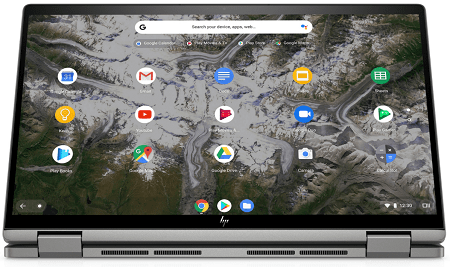
ディスプレイを全開すればタブレットの様に使え、もちろんタッチディスプレイなので通常のタブレットの様に使うことができます。
<テントモード>
ソファやベッドに寝転がって使うときは、テントモードで使えば底面にある吸気口をふさがないので、パソコンが熱くなりにくいです。
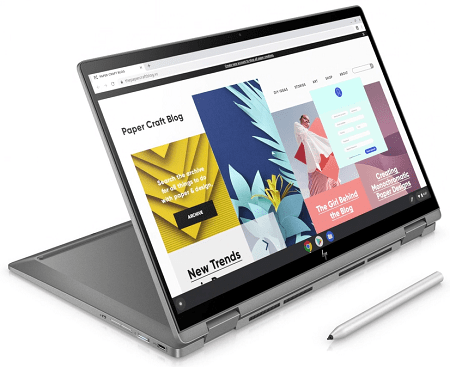
他にもスタンドモードや、通常使用のノートブックモードもあるので、状況に合わせて使いやすい形に変更できます。
アクティブペンは別売り
| 筆圧 | 連続利用可能時間 | 充電方式 | 傾き検知 | 保証 |
| 4096段階 | 最大約20日 | USB-C | あり | 1年間 |
ペンは別売りですが、公式ページよりHP USIアクティブペンが購入できます。(執筆時現在「取り扱い中止」です)
USIとはアクティブペンの標準規格化のために作られたもので、USIペン対応のディスプレイであればどこのメーカーのものにでも使えます。逆を言えば、すでにUSIアクティブペンを持っていたら、本機種にも使えます。
CPU
| Intel core i3-10110U | Intel core i5-10210U | |
| 開発コード | Comet Lake | Comet Lake |
| 製造プロセス | 14nm | 14nm |
| コア/スレッド | 2/4 | 4/8 |
| ベースクロック | 2.1GHz | 1.6GHz |
| ターボブースト時 | 4.1GHz | 4.2GHz |
| キャッシュ | 4MB | 6MB |
| TDP | 15W | 15W |
CPUは普通のWindows PCに搭載されるCPUが搭載なので、Chromebookで使うとより快適にサクサク動きます。
↓グラフをタップすると数値が表示されます↓
[visualizer id=”15947″ lazy=”no” class=””]Core i3はWindows PCとして見たら性能は低いですが、Chromebookだと標準クラスの性能です。
それでもビジネス用途で購入する場合は、Core i5がいいでしょう。Windows PCでも高めの性能なので、Chromebookであればかなり高い性能です。
また、並行して作業がしやすいかどうかの目安にコアとスレッドがあるのですが、Core i3は2コア4スレッド。Core i5は4コア8スレッドとなっているので、Core i5の方が同時にあれもこれもやりやすいです。
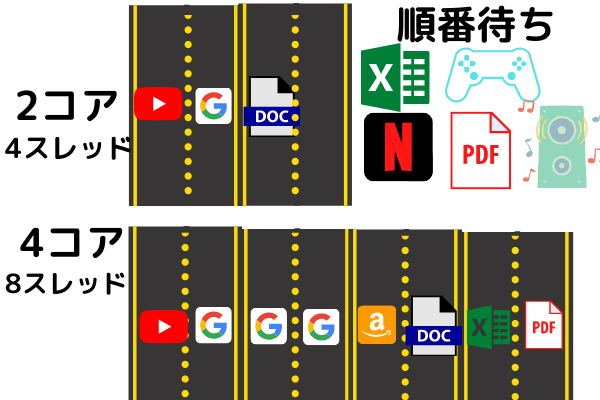
ディスプレイ
| 解像度 | 液晶 | 光沢 | タッチディスプレイ | ディスプレイ | カラー | |
| 14型FHD 1920×1080 |
IPS | あり | 〇 | Gorilla Glass NBT | 1677万色 | |
| FHD | フルHDで、解像度は1920×1080。標準的な解像度 | |||||
| IPS液晶 | コントラスト比が高く、視野角も広い | |||||
| 光沢 | タブレットやスマホと同じ仕様で、明るく色鮮やかな反面、背景や自分が映り込みしやすい | |||||
| Gorilla Glass | 耐擦傷性が高く、数などが目立ちにくく、通常のディスプレイよりも耐久性が高い | |||||
一般的なディスプレイで、高解像度のフルHD、視野角が広くコントラスト比も高いIPS液晶が搭載です。また、ディスプレイにはスマホなどに使用される耐久性能高い、通称ゴリラガラスが使用されているので、安心して画面をタッチできます。
メモリ
メモリはパソコンの作業台で、より大きなメモリは、より多くのデータをより速く処理できます。
本機種はDDR4-2666MHzが搭載で、Chromebookでは比較的大きめの8GBが搭載です。普段私が使っているChromeBookはメモリ4GBでも快適なので、8GBあればほとんどの人は「快適」に使えると思います。
ストレージ
ストレージはタブレットなどに使われることが多いeMMCと言うものが搭載で、通常のノートパソコンに搭載されるSSDとは少し特徴が違います。
| SSD | eMMC | HDD | |
| 価格 | ちょっと高い | 高い | 安い |
| 動作音 | 静か | 静か | うるさい |
| 温度 | 熱くなりにくい | 熱くなりにくい | 熱くなりやすい |
| データ移動 | かなり速い | ちょっと速い | 基本遅い |
| 消費電力 | やや少ない | 少ない | 大きい |
| 大きさ | やや小さい | 小さい | 大きい |
| 最大容量 | 大きい | かなり小さい | かなり大きい |
先述したように、Chromebookは「通常のPCの様にデータを本体に保存することを前提としていない」ので、そこまで気にならないと思います。むしろChromebookは全てクラウドからデータを取り出すので、WiFi回線の方が重要ですね。
ただし、ストレージはパソコンの起動時間に影響するのですが、本機種はパソコンの起動時間は10秒以内と爆速です。
また、本機種搭載のMMCはデータが暗号化されているので、万が一盗難紛失などがあってもデータを解読されにくいです。
セキュリティ
Chromebookは「セキュリティ対策を自分でする必要がない」といわれており、Google側でいろいろとやってくれています。基本的にシステムと切り離されているので、変なものをクリックしてしまってもそのページを閉じれば大丈夫なんですね。
- サンドボックス構造・・・ウイルス感染したサイトや悪意のあるサイトに行ってしまっても(通常、その前に遮断されます)、タブ(ページ)を閉じたら基本的に大丈夫で、その他システムや本体への影響が最小限になる
- 確認付きブート・・・仮に誰かがシステムの変更をしても、前回安全に起動したシステムで起動する
- TPM・・・独立して機能するセキュリティチップで、パスワードなどの情報を格納する
WiFi6
次世代通信規格のWiFi6に対応で、今まで以上に安定して高速回線でインターネットが使えます。先ほど言ったように、ChromebookではGoogle Driveにデータを保存することが多いと思うので、通信環境はすごく大事ですね。
WiFi6は最大通信速度が9.6Gbpsと、前規格のいわゆるWiFi5の6.9Gbpsより約40%ほど性能が上がっています。
インターフェイス

右側面にはMicro SDカードリーダー、USB-AとUSB-C、そしてヘッドフォンジャックがあります。

左側面には電源ボタンにUSB-C、音量調節ボタンとカメラキルスイッチがあります。USB-Cは給電機能と、Display Port 1,2という映像出力機能付きです。
HDMIがないですが、Display Port→HDMIの変換ポートを使えば、HDMIケーブルを使って表示できます。
保証・サポート
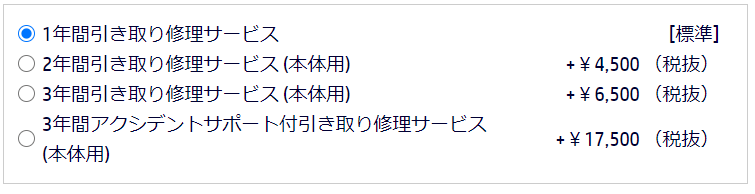
本機種は1年間引き取り修理保証と、1年間の電話・チャット・メール・LINEでのサポートがあります。電話で相談できるので、初めてパソコンを買う人でも始めやすいと思います。
引き取り修理とは、万が一故障した場合、HP指定業者が自宅にパソコンを引き取りに来て、リペアセンターに配送、修理後郵送してくれるサービスです。最大3年間まで延長できます。
まとめ
3~4万円台のChromebookが多い中、本機種は比較的ハイエンドモデルになり、性能も高めですね。アルミ素材なので見た目も高級感があるし、持ち運びもしにくくない程度の重さなので、外出が時々ある人でも問題なく使えると思います。
全体的に欠点がない機種で、Chromebookと分かって購入するのであれば、使い勝手も良いと思うと思います。